Понякога можете да се сблъскате с проблем, при който не можете да свържете компютъра си към мрежа. Има много възможности за тази грешка, но най-често срещаните са остарели драйвери на мрежов адаптер. Препоръчително е да актуализирате редовно драйверите на мрежовия си адаптер, за да избегнете проблеми с връзката. И с това ръководство за актуализиране на драйвери на мрежов адаптер можете да разрешите всички проблеми с драйверите на адаптера с всички устройства и да подобрите цялостно производителността на вашия компютър. Прочетете и следвайте предстоящите стъпки за изтегляне и инсталиране на драйвер за мрежов адаптер на настолни компютри и лаптопи с Windows 10.
Как да актуализирате драйвери за мрежов адаптер на Windows 10
Някои от основните причини за актуализиране на мрежов адаптер драйвери на windows 10 са:
- Поддържайте надеждността на системната мрежова карта.
- Получавайте и внедрявайте актуализации на фърмуера, за да разрешите проблеми със съвместимостта.
- Достъп до уеб страници правилно със съвместими и актуализирани драйвери на вашия компютър.
- Свързвайте всяко устройство с вашия компютър без проблеми с мрежовата връзка.
За да актуализирате драйвера за мрежов адаптер на Windows 10, следвайте стъпките по-долу:
1. Натиснете клавиша Windows и въведете Device Manager, щракнете върху Open, както е показано.

2. Ще видите мрежовите адаптери на главния панел; щракнете двукратно върху него, за да го разширите.

3. Щракнете с десния бутон върху мрежовия драйвер (напр. Intel(R) Dual Band Wireless-AC 3168) и щракнете върху Актуализиране на драйвера, както е показано по-долу.

4А. Сега щракнете върху опцията Търсене автоматично за драйвери, за да намерите и инсталирате драйвер автоматично и да преминете към стъпка 6A.

4В. Или изберете Преглед на моя компютър за драйвери, за да намерите и инсталирате драйвер ръчно.
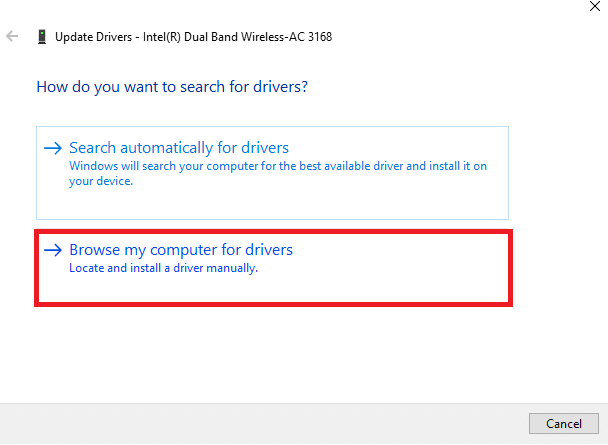
5В. Сега щракнете върху бутона Преглед…, за да изберете инсталационната директория и щракнете върху Напред.
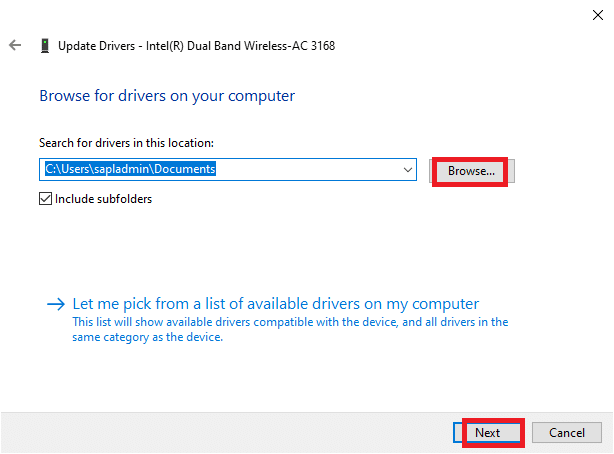
6А. Драйверите ще бъдат актуализирани до най-новата версия, ако не бъдат актуализирани. Рестартирайте компютъра си, за да приложите актуализацията.
6Б. Ако те вече са в актуализиран етап, на екрана се показва следното съобщение: Най-добрите драйвери за вашето устройство вече са инсталирани. Щракнете върху Close, за да излезете от прозореца.

Често задавани въпроси (ЧЗВ)
Q1. Задължително ли е актуализирането на мрежови драйвери?
Отг. Ако имате проблеми с мрежовата свързаност, тогава е най-добрият вариант да актуализирате текущите мрежови драйвери на вашата система, което може да причини тези проблеми с мрежата. Въпреки това се препоръчва да поддържате мрежовите си драйвери актуализирани, за да предотвратите възникването на тези проблеми в системата на първо място.
Q2. Кои мрежови драйвери могат да бъдат актуализирани?
Отг. Потребителите могат да актуализират тези хардуерни драйвери в своята система:
- Драйвери за мрежова карта
- Драйвери за клавиатура
- Драйвери за дисплей
- Драйвери за мишка
- Драйвери за модем
- Драйвери за дънна платка
- Драйвери за сменяеми носители
- Драйвери за скенери
- Драйвери за принтер
- Драйвери за звукова карта
- Видео драйвери
- Актуализации на BIOS
- Драйвери за контролер и др.
Q3. Откъде мога да актуализирам драйверите на мрежовия адаптер?
Отг. Можете да започнете процеса на актуализиране, като отворите прозореца на диспечера на устройства във вашата система. За подробно и ясно обяснение на този процес, моля, прочетете отново горните стъпки и ги следвайте старателно.
***
Надяваме се, че сте намерили тази статия за полезна и сте успели да изтеглите и актуализирате драйвера на мрежов адаптер безопасно на вашия компютър с Windows 10. Чувствайте се свободни да се свържете с нас с вашите запитвания и предложения чрез секцията за коментари по-долу.

